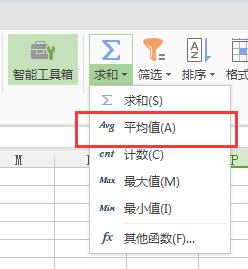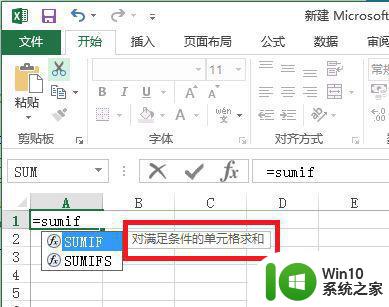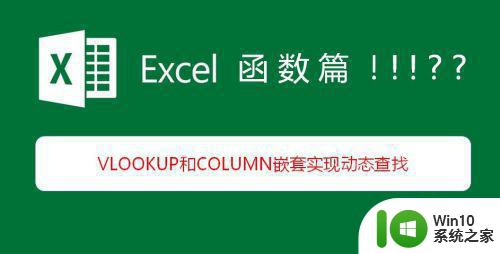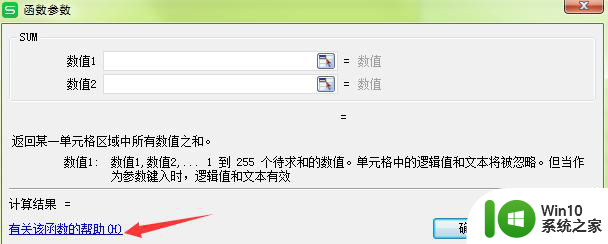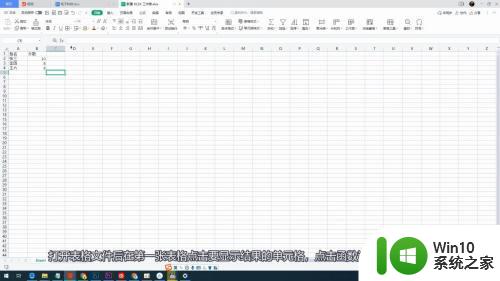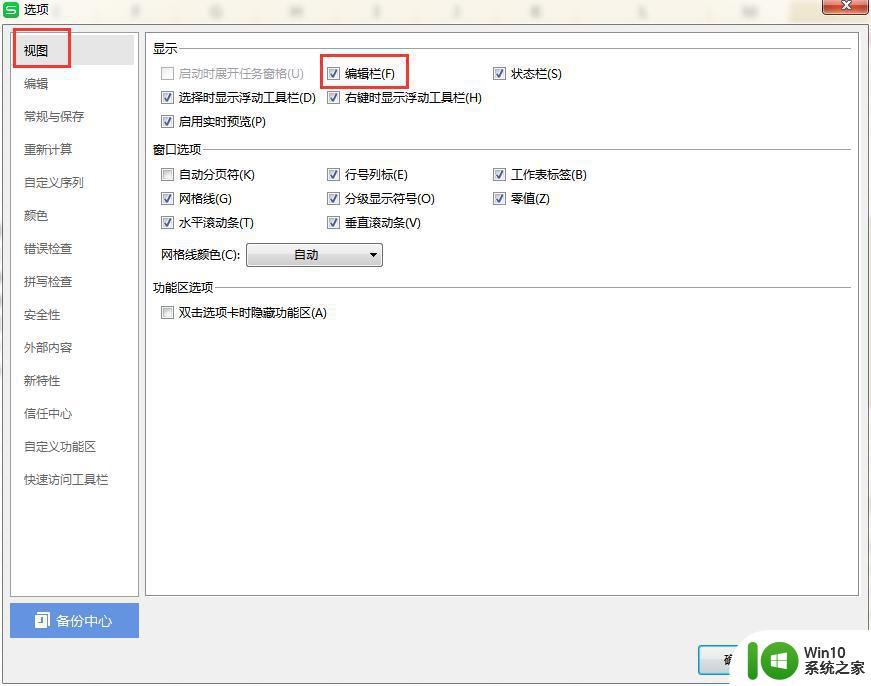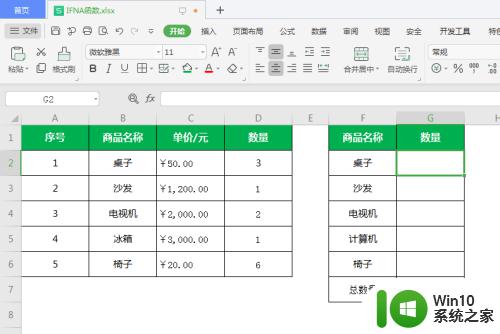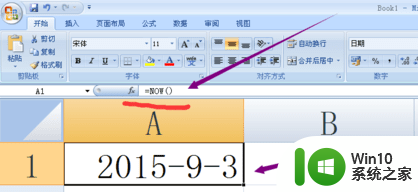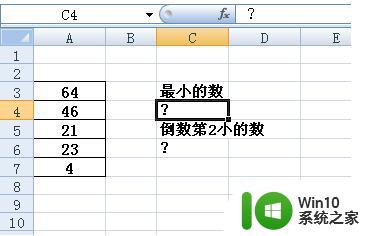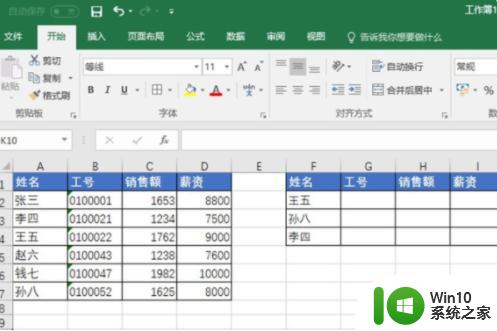wps如何使用countif函数统计个数 wps如何使用countif函数统计个数示例
wps如何使用countif函数统计个数,WPS是一款功能强大的办公软件,其中的COUNTIF函数可以帮助我们快速统计特定条件下的数据个数,COUNTIF函数的使用非常简单,只需在函数中输入要统计的范围和条件即可。例如我们想统计一个班级中成绩大于等于60分的学生人数,可以使用COUNTIF函数来实现。在WPS表格中选择要统计的范围,然后在函数栏中输入COUNTIF,并在括号内填写范围和条件,如COUNTIF(A1:A10,>=60),最后按下回车即可得到统计结果。通过使用COUNTIF函数,我们可以轻松实现数据的快速统计,提高工作效率。

方法/步骤
1.COUNTIF函数语法为: COUNTIF(range,criteria)
Range为:需要计算其中满足条件的单元格数目的单元格区域。
Criteria为:确定哪些单元格将被计算在内的条件,其形式可以为数字、表达式或文本。
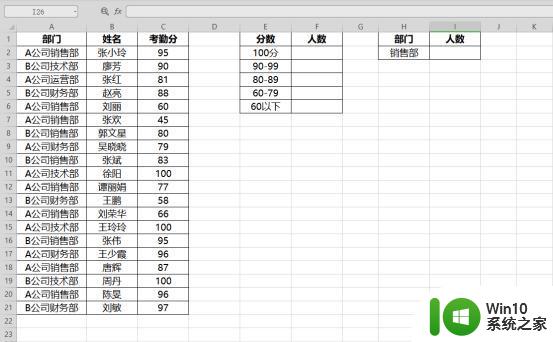
2.如上图,如需对C列考勤分为100的人数进行统计(精准统计),
可在F2单元格输入公式:=COUNTIF(C:C,"100")即可完成统计。
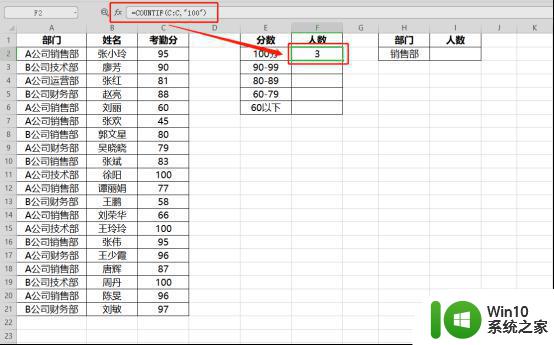
3.如需对C列考勤分为90-99的人数进行统计(区间统计),
可在F3单元格输入公式:=COUNTIF(C:C,">90")-COUNTIF(C:C,">99")即可完成统计。
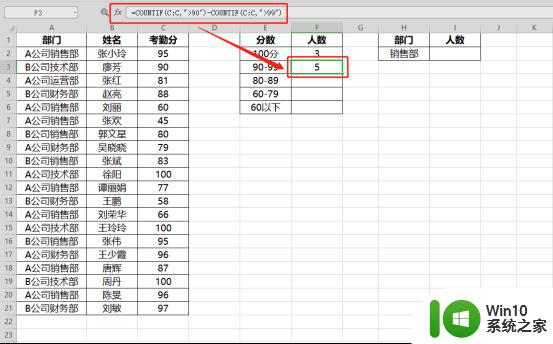
同理,可推导以下统计公式:
统计80-89公式为:=COUNTIF(C:C,">80")-COUNTIF(C:C,">89")
统计60-79公式为:=COUNTIF(C:C,">60")-COUNTIF(C:C,">79")
统计60分以下公式为:=COUNTIF(C:C,"<60")
4.如需对B列单元格包含"销售部"的数量(模糊统计),
可在I2单元格输入公式:=COUNTIF(A:A,"*销售部*")
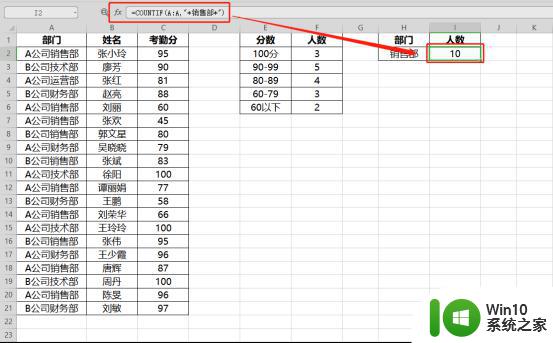
注意:通配符 *是表示任意多个字符,放在字符后面表示,该字符后可以有任意多个字符。
以上是关于wps如何使用countif函数统计个数的全部内容,如果您有不懂的地方,可以根据小编的方法来操作,希望本文能对大家有所帮助。